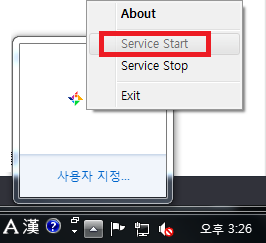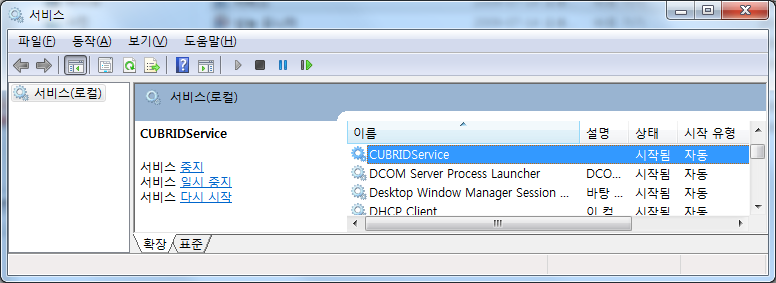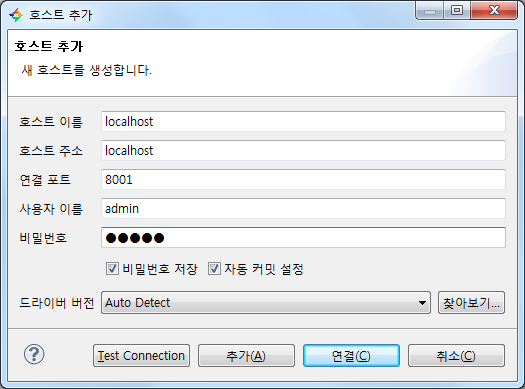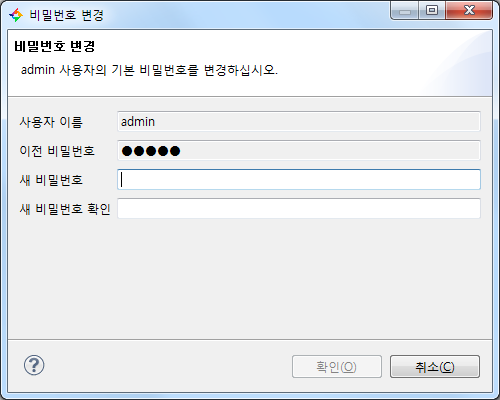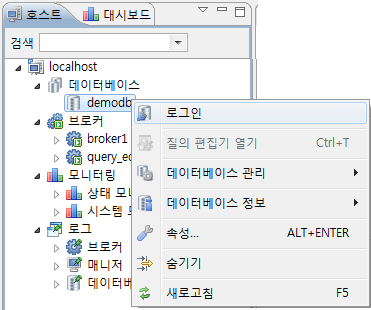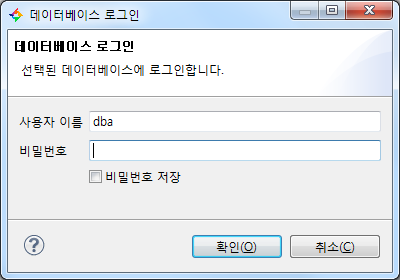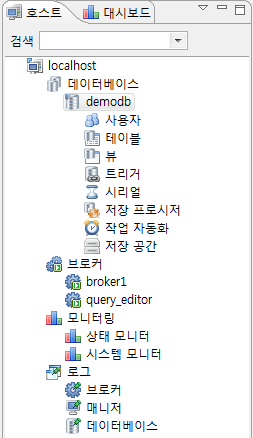CUBRID는 개발/운영 편의성을 제공하고자, GUI기반 통합 관리 도구인 CUBRID 매니저를 제공한다. 이는 DB생성 및 관리, DB접속, SQL 실행 및 결과 확인, 브로커/서버 모니터링 기능을 제공한다. Java 기반인 CUBRID 매니저를 사용하기 위해서는 Java 실행 환경이 구성되어 있어야 한다.
CUBRID 매니저 다운로드
참고로, CUBRID 엔진 버전이 8.4.1이면 CUBRID 매니저도 8.4.1 버전을 다운로드한다. 현재Windows, Linux, Mac OS를 지원한다.
- - http://www.cubrid.org/?mid=downloads&item=cubrid_manager
- - http://ftp.cubrid.org/CUBRID_Tools/CUBRID_Manager/
- - Windows 환경: 32/64bit OS에 해당하는 exe 파일을 다운로드 후 실행하여 설치한다.
- - Linux 환경: 32/64bit OS에 해당하는 tar.gz 파일을 다운로드하여 cubridmanager를 실행하거나, sh 파일을 실행한다.
- - Mac 환경 : tar.gz 파일을 다운로드 하고 압축을 해제하여 cubridmanager.app을 실행한다.
Java 실행 환경 설정
Java 다운로드 페이지(http://www.oracle.com/technetwork/java/javase/downloads/index.html)에서 JRE(Java Runtime Environment) 6을 다운로드하고 이를 실행한다.
Java 설치 후 시스템에 JAVA_HOME 환경 변수를 설정한다. CUBRID 매뉴얼 > CUBRID 시작 > JDBC를 이용한 프로그램 작성 > JDBC 환경 설정 페이지(http://www.cubrid.com/manual/newest/gs/gs_app_jdbc_setting.htm)를 참고하여 시스템 환경 변수를 설정한다.
CUBRID 매니저 서버 실행
Windows 환경에서 실행
CUBRID 서비스 트레이(CUBRID Service Tray)를 클릭하고 [CUBRID Server] > [Start]를 선택한다.
또한, [제어판] > [시스템 및 보안] > [관리 도구] > [서비스]에서 CUBRIDService를 통해 실행할 수 있다.
Linux 환경에서 실행
쉘에서 다음의 명령을 입력하여 CUBRID 매니저 서버를 실행한다.
%cubrid service START
CUBRID 매니저 클라이언트 실행
Windows 환경에서 실행
시작>모든 프로그램>CUBRID>CUBRID Manager Client를 선택하거나 바탕화면에 생성된 아이콘을 클릭하여 매니저 클라이언트를 실행한다.
Linux 환경에서 실행
다음을 참고하여 CUBRID 매니저 클라이언트를 실행한다.
%cd $CUBRID/cubridmanager
%./cubridmanager
호스트 추가
매니저 클라이언트를 설치하면 기본적으로 localhost가 추가되어 있다. 로컬 호스트에 CUBRID 엔진 서버가 설치되어 있다면 localhost 를 통해 CUBRID 데이터베이스에 접속한다. 만약, 원격 서버에 CUBRID 엔진 서버가 설치되어 있다면, 해당 서버 호스트에 대한 접속 정보를 입력하여야 한다.
[파일] > [호스트 추가] 메뉴를 선택하거나, 왼쪽 호스트 탐색 트리에서 마우스 오른쪽 버튼 클릭하여 [호스트 추가]를 선택한다.
예제에서는 로컬호스트(localhost)에 CUBRID 엔진 및 CUBRID 매니저 서버가 설치된 것으로 가정한다. 아래는 로컬호스트 정보를 입력하는 화면이다. 연결 포트는 CUBRID 매니저 서버와 통신하는 포트 값이며 기본 값은 8001이다. CUBRID 매니저 서버에 접속하기 위한 관리자 아이디와 비밀번호는 기본값이 “admin”으로 설정되어 있다. 초기 접속할 때 반드시 비밀번호를 변경하여야 한다. 이후에는 변경한 비밀번호를 입력하여 CUBRID 매니저 서버에 로그인할 수 있다. CUBRID JDBC 드라이버를 사용하므로, JDBC 드라이버 버전과 CUBRID 엔진 버전은 동일하여야 한다.
호스트 연결
호스트 접속 정보가 저장된 경우, 호스트 탐색 트리에 등록된 호스트 이름을 더블 클릭하면 해당 호스트로 연결된다. 또는 해당 호스트에서 마우스 오른쪽 버튼 클릭하여 [연결]을 선택하고, 접속 정보를 입력하고 접속한다.
데이터베이스 연결
접속된 호스트에 존재하는 데이터베이스는 탐색 트리의 데이터베이스 항목에서 확인할 수 있다. 본 예제에서는 CUBRID 엔진과 함께 설치된 예제 데이터베이스(demodb)에 로그인한 후 데이터베이스를 구동할 것이다. 로그인하고자 하는 데이터베이스 항목을 더블 클릭하거나 마우스 우클릭을 수행하여 [로그인]을 선택한다.
로그인 버튼을 클릭하면 아래와 같은 DB사용자 이름과 비밀번호 입력 창이 나타난다. 데이터베이스의 기본 사용자 이름은 dba이며, 비밀번호는 없으므로 새로 설정하여야 한다. 신속한 데이터베이스 로그인이 필요한 경우, 비밀번호 저장 옵션을 선택하고 확인 버튼을 클릭한다.
해당 데이터베이스에 접속 성공하면, 아래와 같이 탐색 트리에서 demodb하위 객체인 사용자, 테이블, 뷰 등의 항목을 확인할 수 있다.
데이터베이스 시작
데이터베이스 로그인 후 질의를 실행하려면, 해당 데이터베이스를 구동시켜야 한다. demodb 데이터베이스에서 마우스 우클릭을 통해 [데이터베이스 시작] 메뉴를 선택하거나, 상단의 툴바에서 데이터베이스 시작 버튼(▶)을 클릭한다.
참고사이트
- 강좌 URL : http://www.gurubee.net/lecture/2005
- 구루비 강좌는 개인의 학습용으로만 사용 할 수 있으며, 다른 웹 페이지에 게재할 경우에는 출처를 꼭 밝혀 주시면 고맙겠습니다.~^^
- 구루비 강좌는 서비스 제공을 위한 목적이나, 학원 홍보, 수익을 얻기 위한 용도로 사용 할 수 없습니다.